対象:Excel97,Excel2000,Excel2002,Excel2003,Excel2007
NORMDIST関数を使って標準正規分布グラフを作成する方法をご紹介しました。
NORMDIST関数を使わずに、標準正規分布グラフを作成する方法もあります。
標準正規分布を表す式を、そのままExcelの数式にするという方法です。
[スポンサードリンク]
標準正規分布は、以下のような数式で表されます。
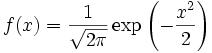
これをそのままExcelの計算式にしてしまえばいいのです。
▼操作手順:-6σから6σまでの標準正規分布グラフを作成する
※A2:A122セルに-6から6までの値を0.1刻みで入力、B1:B122セルに標準正規分布に従う確率密度関数の値を求め、標準正規分布グラフを作成する例 A2:A122セルに「-6」から「6」までの値を「0.1」刻みで入力
↓
B2セルに
「=1/(SQRT(2*PI()))*EXP(-(A2^2)/2)」
という数式を入力
↓
B2セルをB122セルまでオートフィル
↓
A2:B122セルを元に、散布図(平滑線)グラフを作成
※A2:A122セルに-6から6までの値を0.1刻みで入力、B1:B122セルに標準正規分布に従う確率密度関数の値を求め、標準正規分布グラフを作成する例 A2:A122セルに「-6」から「6」までの値を「0.1」刻みで入力
↓
B2セルに
「=1/(SQRT(2*PI()))*EXP(-(A2^2)/2)」
という数式を入力
↓
B2セルをB122セルまでオートフィル
↓
A2:B122セルを元に、散布図(平滑線)グラフを作成
Excelの数式を見慣れないと、ちょっとわかりづらいかもしれませんが、
「=1/(SQRT(2*PI()))*EXP(-(A2^2)/2)」
という数式は、標準正規分布を表す式とまったく同じです。
SQRT関数は平方根を求める関数、
PI関数は円周率を求める関数、
EXP関数は自然対数の底を求める関数です。
▼サンプルファイル(003178.xls 82KByte)ダウンロード
サンプルファイルでは、B2:B122セルに今回ご紹介したSQRT関数・PI関数・EXP関数を使った例、C2:C122セルに以前ご紹介したNORMDIST関数を使った例を入力し、それぞれを元にしたグラフが作成してありますのでご確認ください。
[スポンサードリンク]
- Newer:IF関数で複数条件を指定−IF関数のネスト
- Older:財務関数・PV関数とPMT関数の違い
Home » Excel(エクセル)の使い方 » グラフ » 標準正規分布グラフの作成方法−SQRT関数・PI関数・EXP関数
 『インストラクターのネタ帳』では、2003年10月からMicrosoft Officeの使い方などを紹介し続けています。
『インストラクターのネタ帳』では、2003年10月からMicrosoft Officeの使い方などを紹介し続けています。










